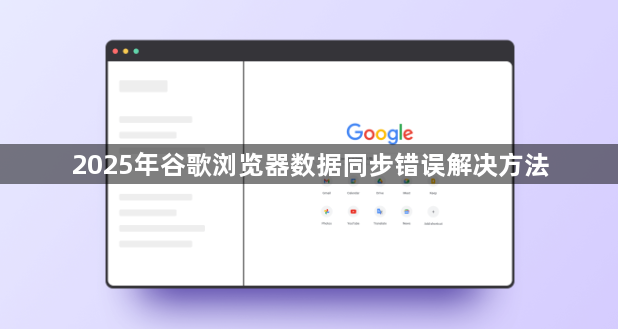
1. 检查网络与账户状态
- 确保设备连接互联网,尝试重启路由器和电脑以重置网络环境。登录谷歌账号后,进入“设置→同步和Google服务”,确认已开启“同步”开关并勾选需要同步的数据(如书签、密码、历史记录)。若使用代理,需在`chrome://flags/account-consistency`中禁用相关实验性功能,避免账户验证冲突。
2. 清除缓存与更新浏览器
- 按`Ctrl+Shift+Del`清除浏览数据(选择“所有时间”),重点删除缓存和Cookie。进入`chrome://settings/`检查更新,或访问官网下载最新版本覆盖安装,修复可能存在的同步模块漏洞。
3. 手动触发同步操作
- 修改任意同步数据(如新增书签、调整扩展设置),或退出谷歌账号后重新登录。在`chrome://sync-internals/`页面查看“Sync Protocol Log”日志,确认是否成功触发同步。若显示“Has Token”为false,需清除本地账户数据并重启浏览器。
4. 修复同步数据异常
- 访问`chrome://bookmarks/`导出书签为HTML文件,再通过“导入”功能覆盖现有数据。对于密码和自动填充信息,可进入“设置→密码管理器”导出CSV文件,后续重新导入。确保本地与云端数据版本一致,避免因冲突导致同步失败。
5. 排查扩展程序干扰
- 禁用所有第三方扩展(尤其代理类工具),仅保留官方插件。若问题解决,逐个启用扩展以定位冲突项。部分代理工具可能修改系统代理设置,需在`chrome://flags/`中关闭“代理服务器强制使用HTTPS”等实验选项。
6. 重置浏览器设置
- 在“设置→高级→重置”中选择“将设置还原为原始默认值”(保留书签和密码)。此操作会清除所有自定义设置,但可解决因配置错误导致的同步问题。完成后重新登录谷歌账号并开启同步。